基础操作入门
...大约 3 分钟Blender
观察物体-视角控制
移动视角
- 拖拽鼠标中键 —— 旋转视角
- Shift + 鼠标中键 —— 平移视角
- 滚动鼠标滚轮 —— 前后推拉视角
- 小键盘 0 键 —— 切换摄像机视角
- 小键盘 5 键 —— 切换视图为正交视图 / 透视图
- Home 键 —— 回到合适的观察角度
提示
如果没有小键盘,可以在 编辑 ——> 偏好设置 ——> 输入, 勾选模拟数字键盘,就可以使用数字键代替小键盘。
辅助按键

右侧红框内为辅助按键,从上到下依次为:
- 漫游器 —— 按住鼠标左键移动可旋转视角
- 缩 / 放视图 —— 按住鼠标左键移动可前后推拉视角
- 平移视图 —— 按住鼠标左键移动可平移视角
- 切换摄像机视角 —— 鼠标左键点击切换为摄像机视角
- 切换当前视图为正交视图 / 透视图 —— 鼠标左键点击切换视图为正交视图 / 透视图
移动摄像机 & 输出分辨率设置
- 移动摄像机
N 键打开右侧面板 ——> 视图 ——> 勾选锁定相机到视图方位,如下图所示:

提示
还可以使用 Ctrl + Alt + 0 组合键,即可将移动摄像机视角到当前观察视角。
- 输出分辨率设置
右下侧面板找到输出 ——> 格式 ——> 分辨率,然后调整到想要的分辨率,如下图所示:

四视图
- Ctrl + Alt + Q 组合键 —— 进入四视图视角
- Ctrl + Q 组合键 —— 退出四视图视角
- 小键盘 7 键 —— 进入顶视图
- 小键盘 1 键 —— 进入前视图
- 小键盘 3 键 —— 进入右视图
- 小键盘 9 键 —— 视角翻转,比如前视图状态下按下小键盘 9 键就会变成后视图。
提示
可以通过加上 Ctrl 键切换到对应的相反视图,例如 Ctrl + 小键盘 7 键 切换到底视图。
聚焦观察
- \ 键 —— 把选中的物体放大到当前视图合适的位置
仅显示
- / 键 —— 只显示选中物体,同时对选中物体进行聚焦观察
调整物体
移动物体
- G 键 —— 移动物体
- G 键 -> X/Y/Z 键 -> [数值] —— 在 x / y / z 轴上平移移动某一段距离
- G 键 -> Shift + X/Y/Z 组合键 —— 在 yz / xz / xy 平面上移动物体
- Alt + G 组合键 —— 让物体回到零位置
旋转物体
- R 键 —— 基于视角平面旋转物体
- R 键 -> R 键 —— 基于视角深度旋转物体
- R 键 -> X/Y/Z 键 -> [度数] —— 在 x / y / z 轴上旋转物体某一角度
- Alt + R 组合键 —— 让物体回到零角度
缩放物体
S 键 —— 等比缩放物体
S 键 -> X/Y/Z 键 -> [数值] —— 沿着 x / y / z 轴上缩放物体某一长度
G 键 -> Shift + X/Y/Z 组合键 —— 沿着 yz / xz / xy 平面上缩放物体
Alt + S 组合键 —— 让物体回到初始状态
右键 —— 取消本次操作
通过面版调整物体
N 键打开右侧面板 ——> 条目 ——> 变换 通过修改数值来调整物体,如下图:
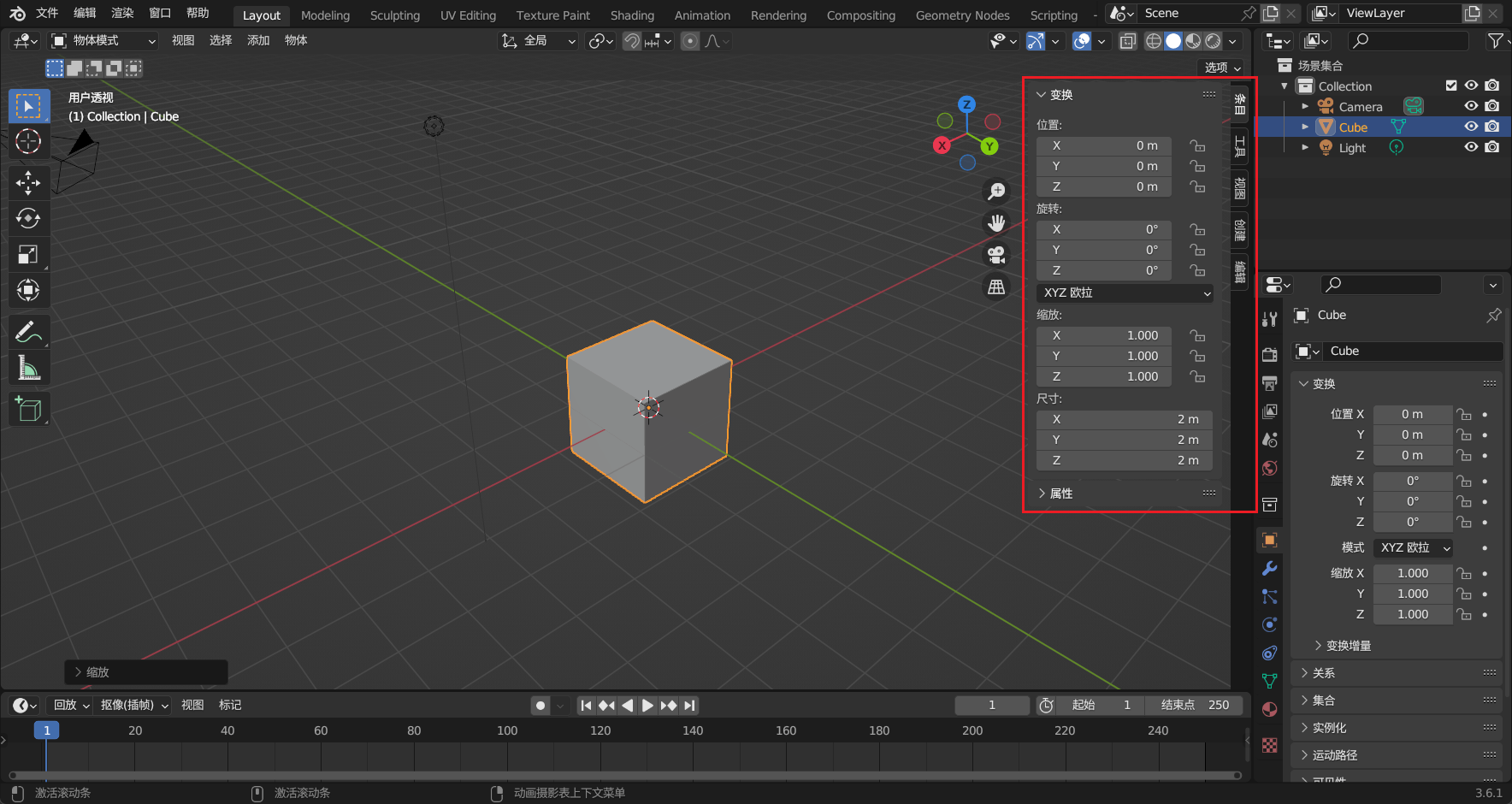
Powered by Waline v2.15.5